Разблокируйте Apple ID, удалите пароль экрана, обойдите время сканирования.
- Разблокировать Apple ID
- Обойти блокировку активации iCloud
- Инструмент разблокировки Doulci iCloud
- Заводская разблокировка iPhone
- Обойти пароль iPhone
- Сбросить пароль iPhone
- Разблокировать Apple ID
- Разблокировка iPhone 8 / 8Plus
- Удаление блокировки iCloud
- Разблокировка iCloud Делюкс
- iPhone Screen Lock
- Разблокировать айпад
- Разблокировать iPhone SE
- Разблокировать Tmobile iPhone
- Удалить пароль Apple ID
Как сбросить заблокированный iPad за несколько кликов без труда
 Обновлено Лиза Оу / 05 марта 2024 г. 16:30
Обновлено Лиза Оу / 05 марта 2024 г. 16:30Добрый день! Некоторое время назад я воспользовался своим iPad, и моя племянница одолжила его на несколько минут, чтобы посмотреть свой любимый сериал. Я думал, что она продержится час, используя мой iPad, но она сказала, что случайно заблокировала мой iPad! Я не знал, что чувствовать, когда она вернула его. Теперь я хочу узнать, как восстановить заводские настройки заблокированного iPad. Можете ли вы помочь мне с этой проблемой? Огромное спасибо заранее!
Заблокированный iPad действительно расстраивает, потому что вы не можете использовать его полностью. Вы можете задаться вопросом, как это сделать, поскольку вы не можете разблокировать свой iPad. Для вашего удобства ознакомьтесь с методами в этом посте, чтобы выполнить его идеально. Двигаться дальше.
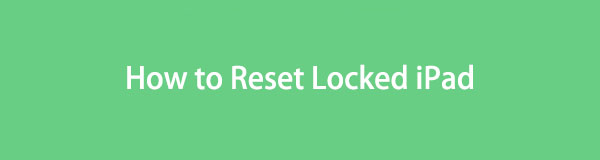

Список руководств
Часть 1. Как сбросить заблокированный iPad через iTunes/Finder
Поскольку вы не можете разблокировать iPad, вы не сможете использовать его функции и настройки. Но вот лучший способ перезагрузить iPad, не касаясь экрана. Вам нужно только использовать физические кнопки, которые он содержит. С их помощью войдите в режим восстановления и используйте iTunes для сброса настроек iPad.
Однако убедитесь, что Резервное копирование iPad выполнено с iTunes. В противном случае у вас не будет возможности использовать этот метод, чтобы узнать, как восстановить заводские настройки заблокированного iPad, восстановив его в iTunes. Кроме того, iTunes доступен только в более ранних версиях macOS и Windows. Если у вас его нет на вашем Mac, вы также можете использовать Finder.
Finder и iTunes имеют одинаковые процедуры, но отличаются только кнопками. Пожалуйста, следуйте подробным инструкциям ниже. Двигаться дальше.
Шаг 1Введите iPad в режим восстановления. Приобретите совместимый кабель Lightning и подключите iPad к компьютеру. Позже запустите iTunes или Finder, чтобы начать процесс. Теперь вы увидите имя iPad в левой части основного интерфейса. Содержащаяся в нем информация будет показана справа. Пожалуйста, нажмите кнопку Восстановление IPad .
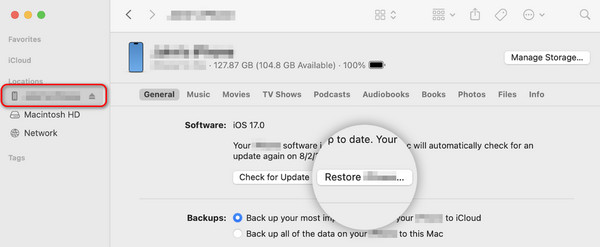
Шаг 2Программа покажет вам диалоговое окно подтверждения восстановления вашего iPad. Пожалуйста, нажмите кнопку Восстановить кнопку для подтверждения действия. iPad должен включиться, когда начнется процесс восстановления. Это лишь означает, что iPad уже находится в обработке. Вам нужно всего лишь подождать несколько минут, чтобы процесс восстановления завершился.
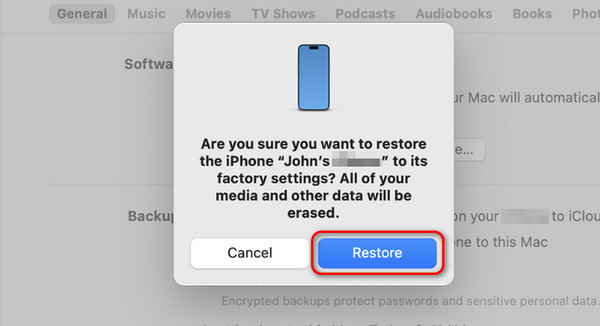
FoneLab Помогает вам разблокировать экран iPhone, удалить Apple ID или его пароль, удалить экранное время или пароль ограничения в секундах.
- Помогает вам разблокировать экран iPhone.
- Удаляет Apple ID или его пароль.
- Удалите экранное время или пароль ограничения в секундах.
Часть 2. Как сбросить настройки заблокированного iPad через Find My
Функция «Найти мое» известна своей функцией определения местонахождения ваших устройств Apple в случае их потери или неуместности. Преимущество этой функции в том, что вы можете научиться сброс настроек iPad до заводских настроек который заблокирован, поскольку он удалит все сохраненные данные. Было бы лучше иметь резервные копии сохраненных данных, чтобы сохранить их. В этом случае вы по-прежнему сможете получить к ним доступ после того, как процесс функции «Найти меня» удалит их.
Кроме того, в процессе будет использоваться другое устройство iOS или компьютер. В общем, для этого процесса мы будем использовать веб-сайт iCloud. Вам нужно только ввести Apple ID, с помощью которого выполнен вход на заблокированный iPad.
Хотите выполнить эту процедуру? Пожалуйста, следуйте подробным инструкциям ниже для достижения наилучших результатов. Двигаться дальше.
Шаг 1Найдите сайт iCloud: icloud.com. После этого нажмите кнопку войдите кнопка внизу по центру. Позже введите учетные данные Apple ID для входа на заблокированный iPad. Введите необходимую информацию позже, чтобы подтвердить свою учетную запись. Позже выберите Find My функцию в опциях, отображаемых на экране.
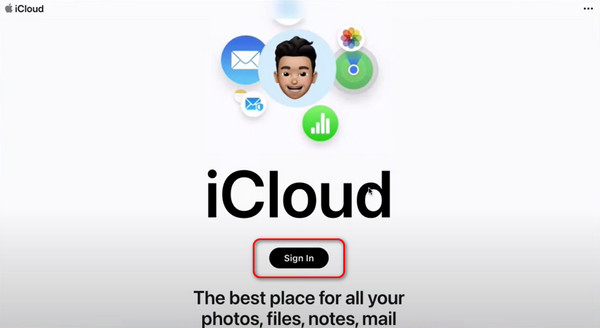
Шаг 2Теперь вы увидите интерфейс карты функции «Найти меня». Пожалуйста, нажмите кнопку Все устройства кнопка вверху по центру. Отобразятся раскрывающиеся параметры, а затем выберите iPad, который вы хотите стереть. Позже нажмите кнопку Стирать iPad чтобы начать процесс.
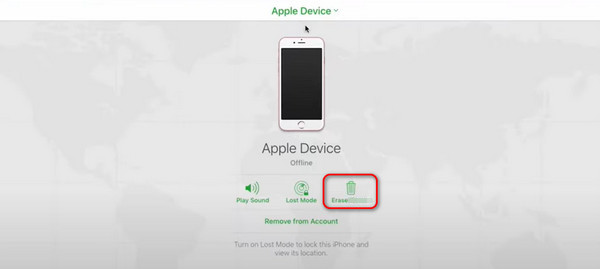
Часть 3. Как сбросить заблокированный iPad с помощью FoneLab iOS Unlocker
Разблокировщик FoneLab для iOS — это инструмент, созданный для удаления нескольких паролей на ваших устройствах iOS. Он включает в себя Код доступа к iPad для разблокировки это с помощью нескольких кликов. В процессе удаления пароля iPad будут удалены сохраненные данные на упомянутом устройстве iOS. Если это так, вы можете с его помощью восстановить заводские настройки заблокированного iPad.
FoneLab Помогает вам разблокировать экран iPhone, удалить Apple ID или его пароль, удалить экранное время или пароль ограничения в секундах.
- Помогает вам разблокировать экран iPhone.
- Удаляет Apple ID или его пароль.
- Удалите экранное время или пароль ограничения в секундах.
Кроме того, это программное обеспечение имеет дополнительные 4 функции для вашей iOS. Он включает в себя Удалить Apple ID, «Экранное время», «Удалить MDM» и «Удалить настройки шифрования резервной копии». Теперь пришло время узнать, как Разблокировщик FoneLab для iOS работает, следуя подробным инструкциям ниже.
Шаг 1Загрузите инструмент на свой компьютер. Вам нужно только выбрать Бесплатная загрузка кнопку операционной системы вашего компьютера. Позже программное обеспечение необходимо настроить в зависимости от необходимого ему разрешения. Запустите его, как только это будет сделано.

Шаг 2Пожалуйста, подключите iPhone к программному обеспечению через компьютер. Вам нужно только использовать исправный молниеотвод. Если процесс прошел успешно, вы увидите OK интерфейс программного обеспечения. Позже, пожалуйста, нажмите кнопку Start Кнопка, чтобы начать процесс удаления пароля iPad.
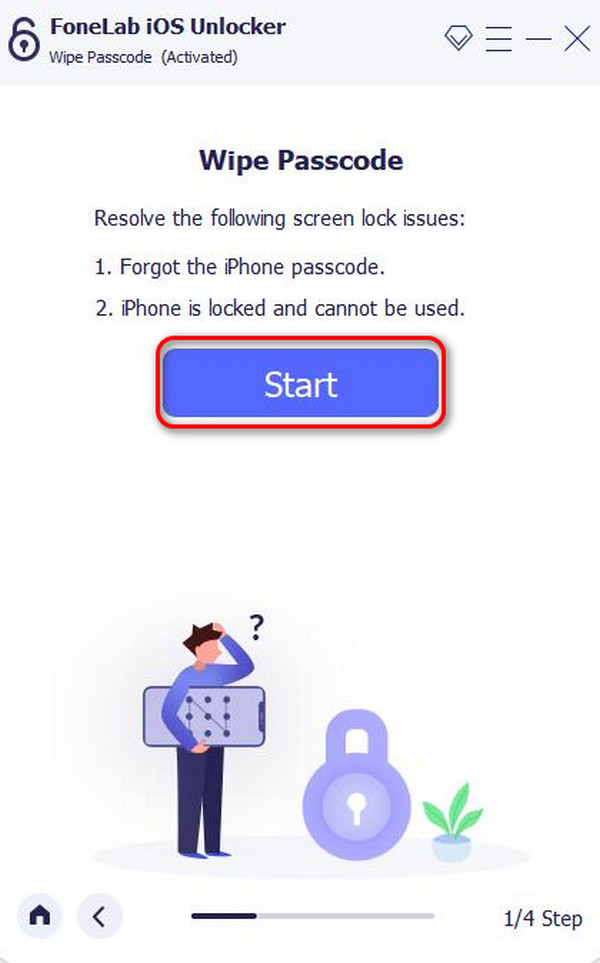
Шаг 3Подтвердите информацию, которую программное обеспечение отсканировало с вашего iPad. Он включает категорию устройства, тип, модель и версию iOS. Нажмите кнопку Start нажмите кнопку еще раз, чтобы продолжить.
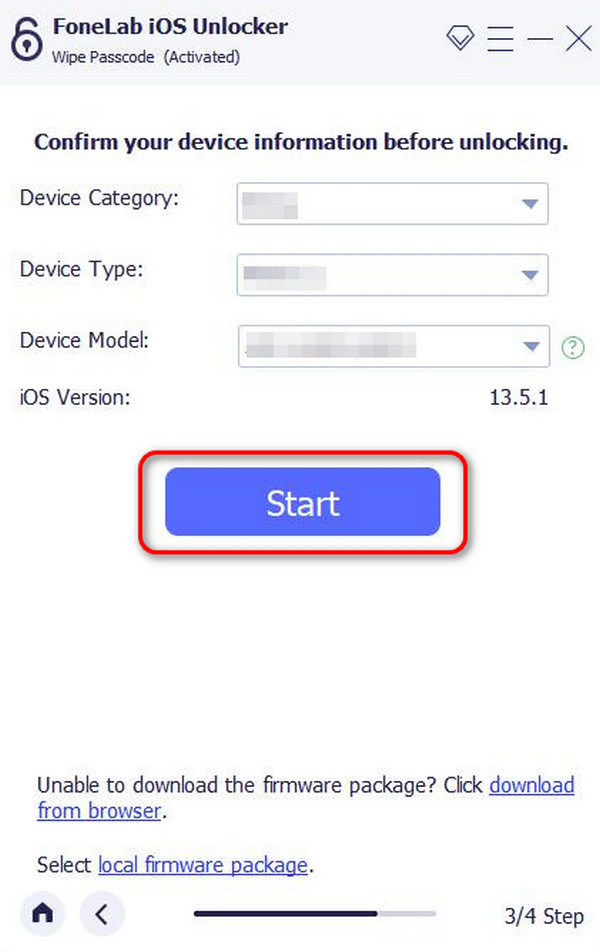
Шаг 4Программное обеспечение загрузит пакет прошивки, необходимый для стирания пароля iPad. Пожалуйста, не прерывайте процесс, чтобы избежать дальнейших проблем. После этого нажмите кнопку Отпереть кнопку и введите код 0000 для подтверждения процесса разблокировки после нажатия кнопки Отпереть .
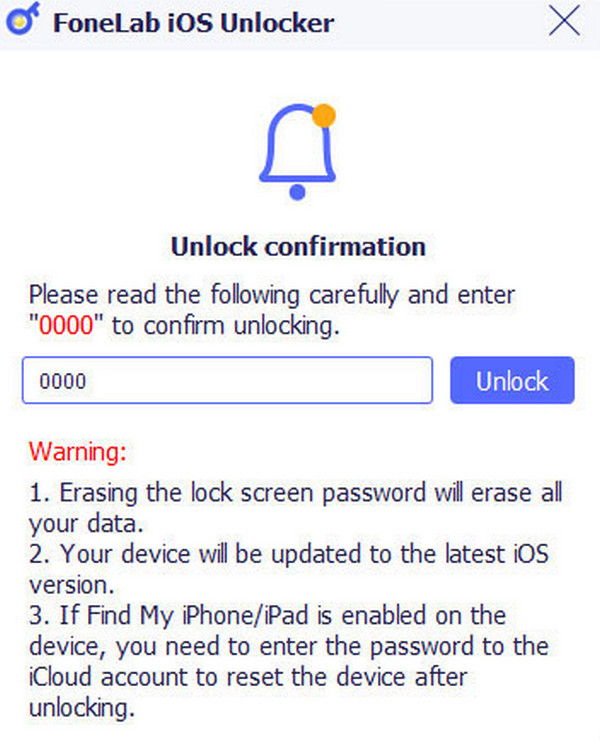
FoneLab Помогает вам разблокировать экран iPhone, удалить Apple ID или его пароль, удалить экранное время или пароль ограничения в секундах.
- Помогает вам разблокировать экран iPhone.
- Удаляет Apple ID или его пароль.
- Удалите экранное время или пароль ограничения в секундах.
Часть 4. Часто задаваемые вопросы о том, как сбросить заблокированный iPad
Сколько времени занимает перезагрузка заблокированного iPad?
Точного времени, которое займет перезагрузка заблокированного iPad, не существует. Это по-прежнему зависит от метода, который вы используете для его выполнения. Кроме того, если используется подключение к Интернету, процедура может занять слишком много времени, если его мощность низкая. Вам нужно только набраться терпения, чтобы получить наилучшие результаты процедуры iPad.
Поможет ли сброс моего iPad решить проблемы с программным обеспечением?
Да. Сброс устранит проблему с программным обеспечением, существующую на вашем iPad. Этот процесс исправит поврежденные или поврежденные данные или другие настройки и настройки на указанном устройстве. Конечно, процесс сброса не решит никаких аппаратных проблем. Технические специалисты или специалисты – это те, кто может помочь вам решить эту проблему.
Вот как можно сбросить заблокированный iPad в несколько кликов! Он включает в себя помощь iTunes и процедуру режима восстановления. Но с помощью Разблокировщик FoneLab для iOS, он может удалить пароль на вашем iPad и удалить данные на упомянутом устройстве. Обеспечьте резервное копирование данных в целях их безопасности, особенно важных. Есть ли у вас дополнительные вопросы? Пожалуйста, оставьте их в разделе комментариев ниже и присоединяйтесь к нашему обсуждению. Спасибо!
FoneLab Помогает вам разблокировать экран iPhone, удалить Apple ID или его пароль, удалить экранное время или пароль ограничения в секундах.
- Помогает вам разблокировать экран iPhone.
- Удаляет Apple ID или его пароль.
- Удалите экранное время или пароль ограничения в секундах.
